本知识所分享的是【app store打不开】的参考答案,希望对你有所帮助,下面是详细内容。
教程一:app store更新打不开解决方法
是因为苹果的服务器出了问题,可能是苹果在检查服务器或者是在更新服务器,只要过一些时间久可以了!那么App Store打不开是怎么回事呢?下面小编为大家解决app store打不开问题。
先找到手机的“设置”图标,点击打开
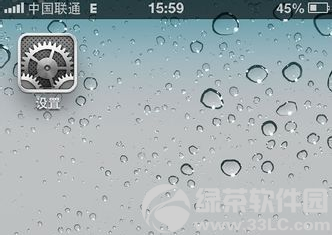
然后找到“无线局域网”,点击进入
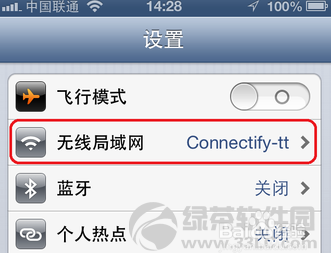
接下来找到手机已经连接上的无线网络,点击右边蓝色箭头
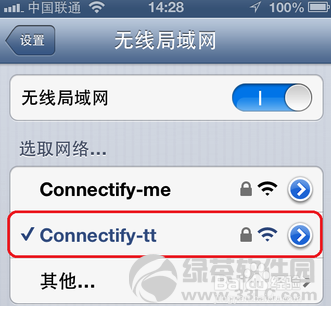
最后,找到DNS一栏。如图所示,因为我用的是电信网络,所以看到的DNS服务器地址是电信的。根据自己的网络服务商的不同,更改正确的DNS服务器地址,也可以使用谷歌DNS 8.8.8.8。
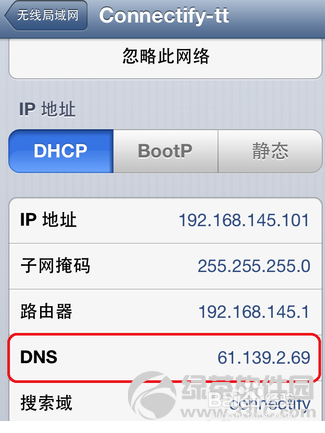
还原网络设置
如果上面的方法不管用,接下来请尝试把 iPhone 上的网络设置还原。在 iPhone 主屏上找到“设置”图标,点击打开,如图所示
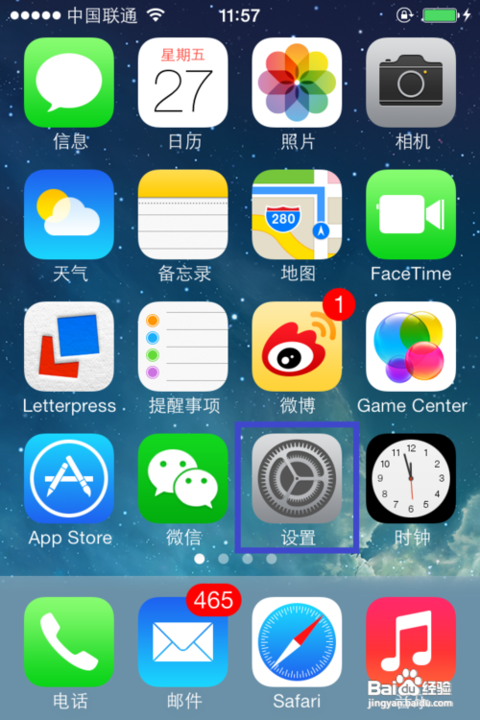
在设置列表中找到“通用”选项,点击进入,如图所示
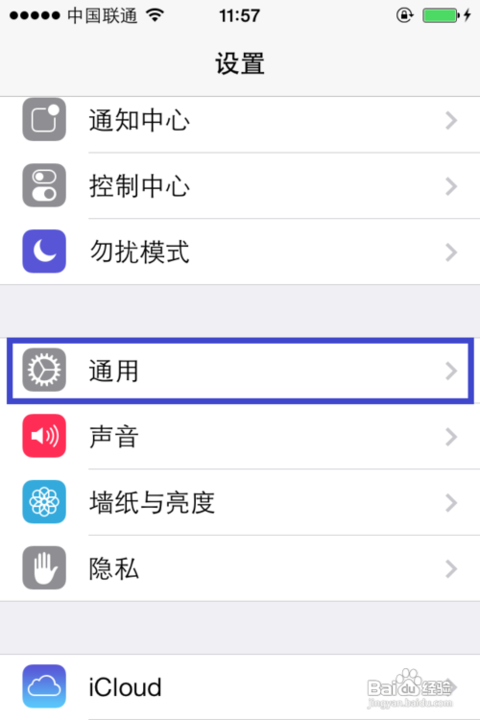
在通用列表底部中找到“还原”选项,点击进入,如图所示
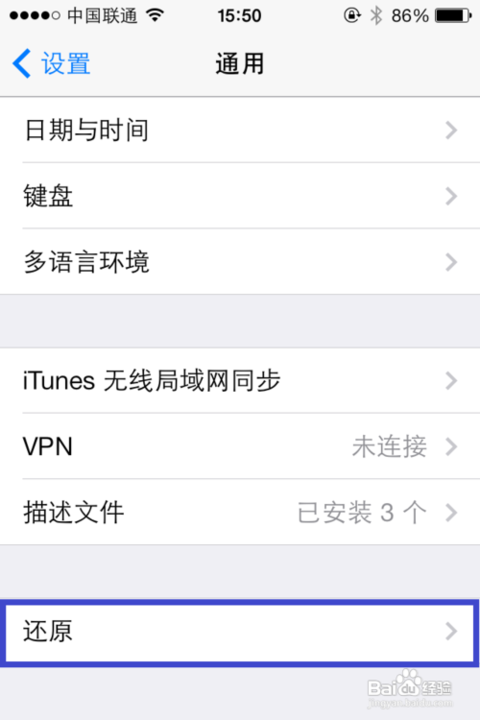
在还原列表中点击“还原网络设置”选项,如图所示
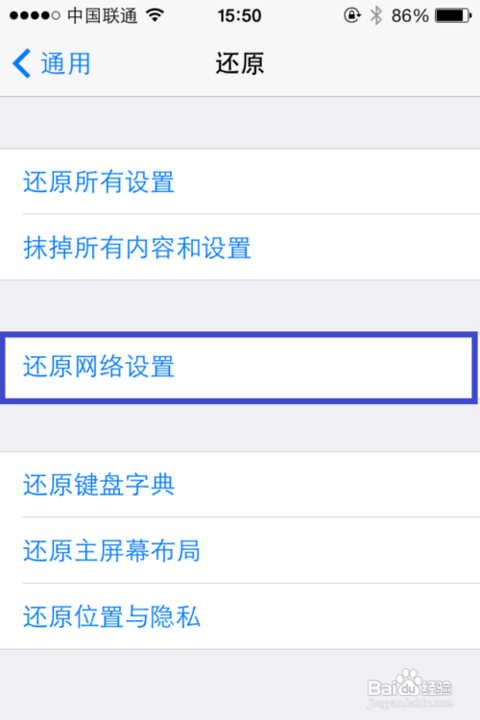
随后再点击“还原网络设置”按钮,如图所示
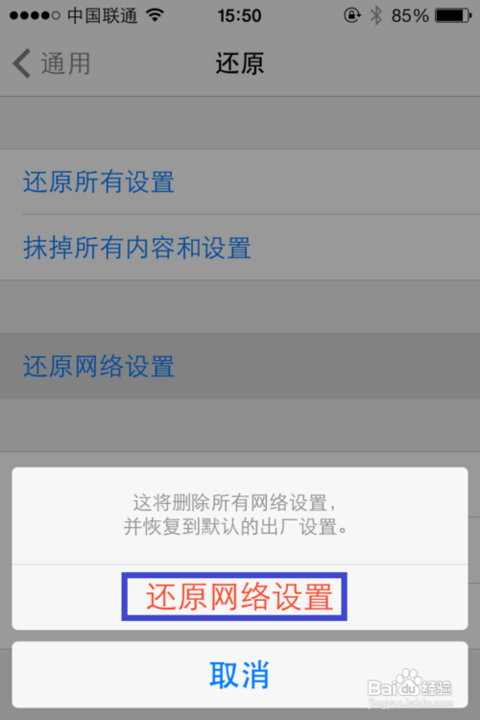
等待网络设置还原完成以后,重新连接无线网络,再尝试打开 App Store 应用更新。
教程二:一招搞定APP Store打不开
回家打开iPhone5一看,AppStore几十条更新,点击一看,尼玛!~咋回事?一片空白愣是进不了更新页面,无语,怎么办!?强迫症患者怎么办??? 没关系,解决方法来了,一招就搞定: AppStore更新页面经常打不开,估计是苹果服务器出了问题,不是你的手机坏了不用担心。 解决方法:到设置-无线局域网里,把你用的WiFi的DNS改成8.8.8.8,然后在后台彻底关掉AppStore再打开,可以暂时解决。
教程三:iOS8 App Store打不开怎么办
在设置列表中点击“无线局域网”一栏,如图所示接着在无线局域网列表中,点击 iPhone 手机当前已经接入的无线网络右侧的叹号图标,如图所示随后可以看到当前 iPhone 所获得的无线网络参数,点击 DNS 一栏,如图所示接着把原来的所有 DNS 地址都删除掉,重新输入一个 114.114.114.114 这个地址,如图所示随后请打开 iOS 系统的后台管理界面,把 App Store 从后台退出,再重新打开它,看看是不是可以正常访问。如果还是打不开的话,这时你还可以再次打开无线网络设置,将 DNS 设置为 8.8.8.8 这个地址,然后再试试。当然,如果把 DNS 地址更改为 8.8.8.8 的话,可能会影响下载应用的速度。不过可以下载,总比打不开要好一些。过一些时间以后,你可以把 DNS 还原就可以了。
先打开主屏上的“设置”应用,如图所示
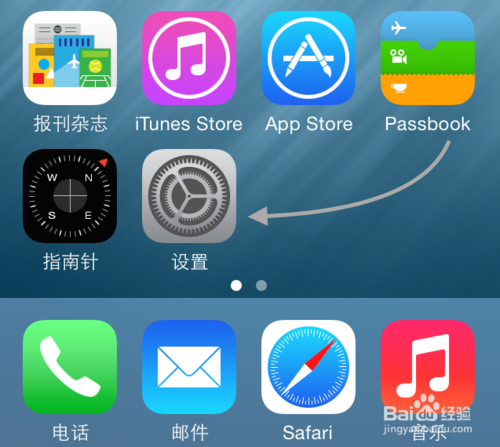
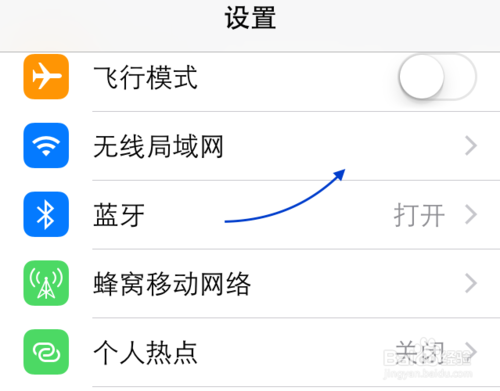
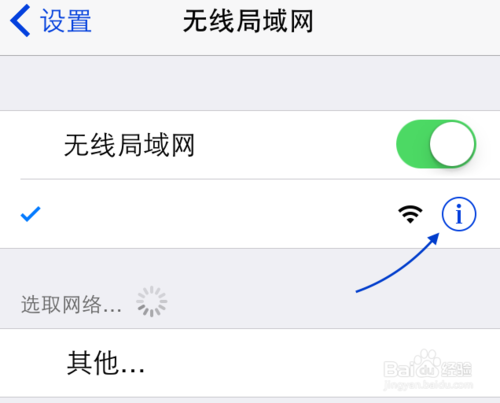
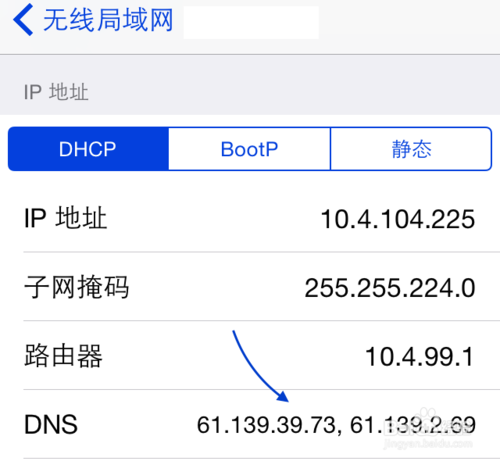
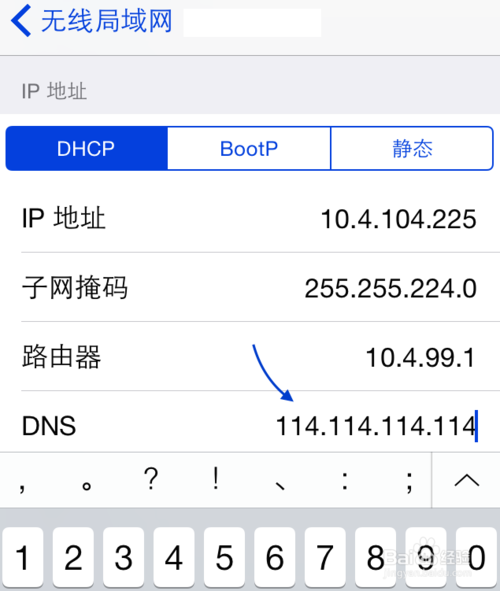
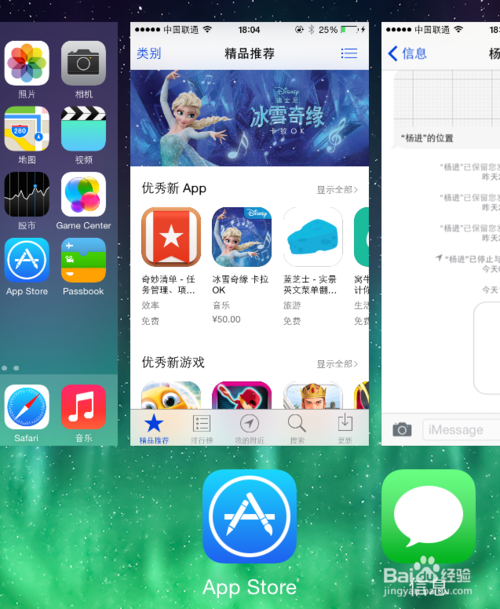
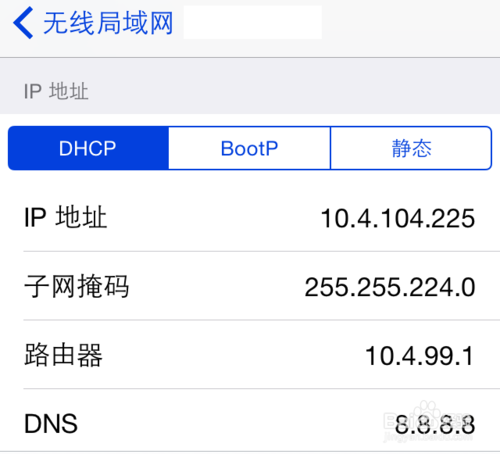
- 评论列表(网友评论仅供网友表达个人看法,并不表明本站同意其观点或证实其描述)
-
